ノーコードでクラウド上のデータとの連携を実現。
詳細はこちら →Google Search ODBC Driver の30日間無償トライアルをダウンロード
30日間の無償トライアルへ製品の詳細
Google Search ODBC Driver は、ODBC 接続をサポートするさまざまなアプリケーションからGoogle 検索にリアルタイム連携するパワフルなツールです。
Google 検索に標準ODBC ドライバーインターフェースでアクセス。
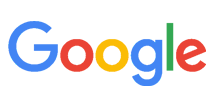
CData


こんにちは!テクニカルディレクターの桑島です。
この記事では、Claris FileMaker の外部SQL データソース(ESS)機能とCData ODBC ドライバを利用して、Google Search データにシームレスに連携する方法を紹介します。
FileMaker からGoogle Search と連携するには大きく3つの方法があります。本記事では③の方法を解説しますが、①や②の方法を解説する記事も用意していますので、必要に応じて参照してください。
FileMaker のESS 機能は、FileMaker から外部データソースにリアルタイムで接続できる機能です。ただし、ネイティブで使用できるODBC Driver はFileMaker 側がサポートしているドライバーのみであり、CData ODBC ドライバのような任意のサードパーティドライバーを使用することができません。
そこで今回は、CData ODBC ドライバをMySQL に仮想化してアクセスできるようにするSQL Gateway という機能を活用します。この機能を使うことで、FileMaker のESS 側ではデフォルトのMySQL ODBC Driver を使いつつ、SQL Gateway 経由でGoogle Search データに連携することが可能となります。
ちなみに、リアルタイム連携ではなくインポートだけの処理であれば、ESS やSQL Gateway を使わなくてもサードパーティODBC のデータをインポートすることが可能です。詳しくはODBC でGoogle Search データをFilemaker にインポートの記事を参照してください。
CData ODBC ドライバは、以下のような特徴を持ったリアルタイムデータ連携ソリューションです。
CData ODBC ドライバでは、1.データソースとしてGoogle Search の接続を設定、2.Claris FileMaker 側でODBC Driver との接続を設定、という2つのステップだけでデータソースに接続できます。以下に具体的な設定手順を説明します。
まずは、本記事右側のサイドバーからGoogleSearch ODBC Driver の無償トライアルをダウンロード・インストールしてください。30日間無償で、製品版の全機能が使用できます。
インストールが完了したら、Google Search との接続設定を進めていきましょう。
インストール後自動的にGoogle Search DSN の設定画面が表示されるので、必要な接続プロパティを取得・設定していきます。
Google カスタム検索エンジンを使って検索するには、CustomSearchId およびAPIKey 接続プロパティが必要です。
CustomSearchId を取得するには、Google カスタム検索エンジンにサインインして検索エンジンを新規作成します。
APIKey を取得するには、Google API Console でカスタム検索API を有効にします。
次にSQL Gateway で上の手順で作成したGoogle Search ODBC DSN をMySQL サービスとして公開します。
それでは、ESS からGoogle Search に連携していきましょう。MySQL Driver のインストールからはじめます。
このようにCData ODBC ドライバと併用することで、270を超えるSaaS、NoSQL データをコーディングなしで扱うことができます。30日の無償評価版が利用できますので、ぜひ自社で使っているクラウドサービスやNoSQL と合わせて活用してみてください。
CData ODBC ドライバは日本のユーザー向けに、UI の日本語化、ドキュメントの日本語化、日本語でのテクニカルサポートを提供しています。
